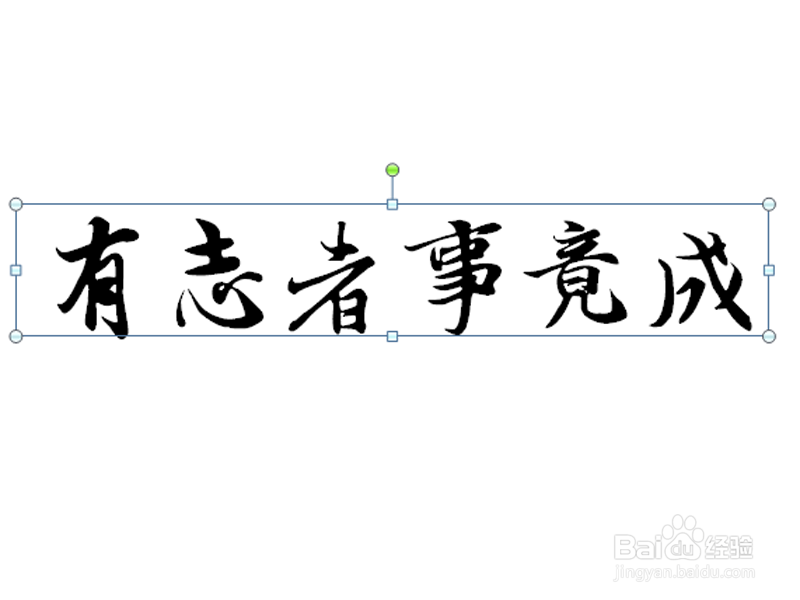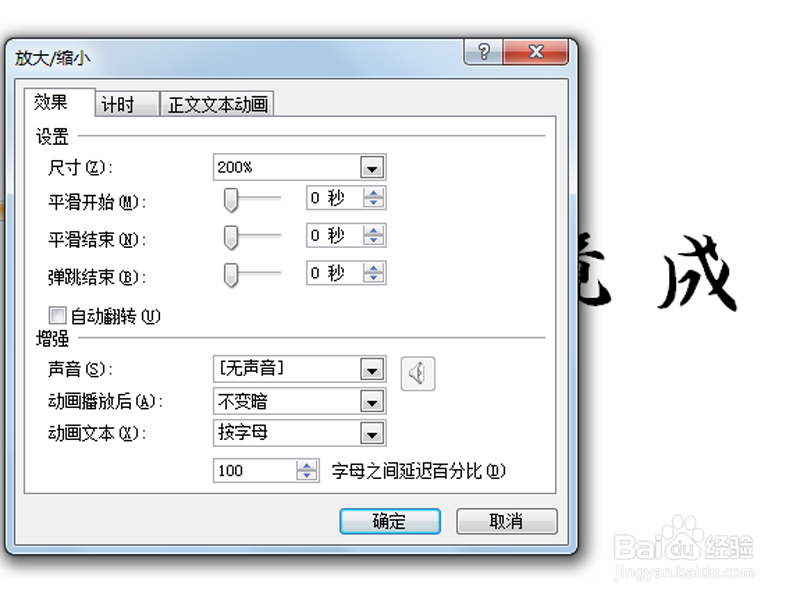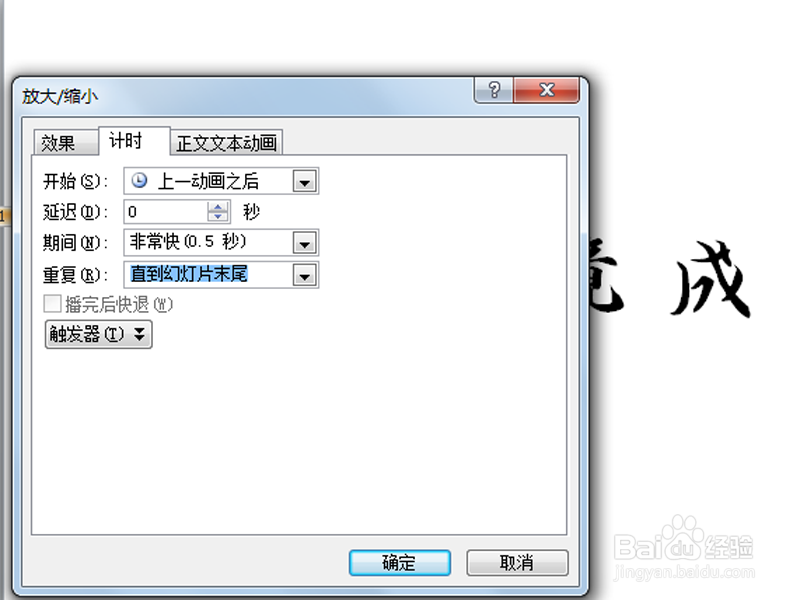ppt中如何制作文字逐个变大动画
1、首先启动ppt2010,执行插入-文本框命令,并输入文字内容。
2、设置字号为90,设置自己喜欢的字体,字与字之间插入一个空格,并调整文本框的位置。
3、选择文本框,执行动画命令,从其他中选择强调中的放大或缩小动画。
4、调出动画窗格并双击调出放大缩小对话框,设置效果中的尺寸为200%,动画文本按字母,并设置字母之间的延迟百分比为100%。
5、切换到计时选项卡中设置开始为上一动画之后,期间设置为非常快,重复为直到幻灯片末尾。
6、右键单击从下拉菜单中选择设置背景格式,在弹出的对话框中设置渐变填充,按f5测试动画。
声明:本网站引用、摘录或转载内容仅供网站访问者交流或参考,不代表本站立场,如存在版权或非法内容,请联系站长删除,联系邮箱:site.kefu@qq.com。
阅读量:54
阅读量:75
阅读量:66
阅读量:79
阅读量:80